Molte persone sono felici possessori di un laptop Lenovo. E ammettiamolo: questo laptop è abbastanza affidabile e di alta qualità. Ma i prodotti di questo produttore differiscono per una caratteristica. Vale a dire, un ingresso non convenzionale nel BIOS. Ed è semplicemente necessario andare lì, ad esempio, per reinstallare il sistema operativo.
In questo piccolo ma informativo articolo, puoi imparare come accedere rapidamente e facilmente al BIOS (ci sono tre modi affidabili di "cemento armato" per questo). Un articolo online ti svelerà due piccoli segreti, con l'aiuto dei quali hai la garanzia di entrare nel bios da qualsiasi laptop (indipendentemente dalla marca e dal produttore), se non sei riuscito a farlo nel modo tradizionale. E infine, un piccolo bonus: come accedere al menu di avvio di Lenovo in pochi clic. Ma lo è, per ogni evenienza.
Un semplice algoritmo per inserire il bios su un laptop Lenovo o il pulsante NOVO BUTTON ti aiuterà!
Quasi tutti i laptop Lenovo sono dotati di un pulsante dedicato chiamato "Novo Button". Potresti avere familiarità con il suo secondo nome " Recupero di una chiave o "Sistema di salvataggio OneKey". È facile da trovare dalla piccola freccia piegata disegnata. Si trova sulla parte anteriore della tastiera.
Quindi, agiamo secondo lo schema:
Come accedere al BIOS utilizzando Fn + F2 da Lenovo B50 10

Il secondo è lo stesso modo semplice per risolvere Difficoltà ad accedere al bios dal portatile lenovo. Lavoriamo secondo il piano:
- Innanzitutto, riavvia il laptop;
- Nella primissima fase di avvio, tieni premuto il tasto Fn. E, continuando a fare pressione su Fn, fai clic molto velocemente sul tasto chiamato F2.
Inserimento del BIOS da un laptop Lenovo b590 (o da un laptop Lenovo b50 10) utilizzando Pulsanti Fn e F2 non è sempre efficace. Preparati al fatto che questo metodo potrebbe non funzionare.
E ora i due segreti precedentemente promessi
Poche persone sanno che ci sono altre due opzioni poco conosciute su come accedere al BIOS da un laptop lenovo b50 10. Quindi iniziamo.
Segreto #1
Accesso al BIOS da un laptop Lenovo utilizzando un mouse del computer. Si, hai capito bene. Avrai bisogno Questo è un piccolo dispositivo informatico: un mouse per un computer. Puoi anche averne due:
- Integrato nel tuo Lenovo;
- Acquistato separatamente e collegato ad esso.
E ora attenzione! L'algoritmo del primo segreto su come accedere al BIOS su lenovo b590:

Numero segreto 2 come accedere al BIOS su un laptop Lenovo
I principianti a volte sentono "Riavvia ... accedi al BIOS lenovo b50 ... premi ... tasto di configurazione /. . . correre” e agire rigorosamente in conformità con quanto scritto o ascoltato. Si limitano a spegnere il laptop Lenovo e, entrare nel sistema operativo, premere il tasto Invio BIOS. Ma in questo caso non apriranno il BIOS, ma il sistema operativo inizierà a caricarsi, il problema è che il sistema operativo Windows 8.1 è programmato per un accesso rapido, che è legato all'ibernazione. Pertanto, puoi accedere al BIOS solo tramite il menu Riavvia sul tuo laptop preferito. Ricorda, non eseguire "spegni e riaccendi" sul tuo ideapad.
Come puoi vedere, niente di complicato. Devi solo abituarti e tenere presente che il tuo laptop è un po' speciale rispetto a molti altri.
Molto spesso, gli utenti hanno una domanda: come aprire il BIOS su un laptop e che cos'è? Il sistema di input/output di base è responsabile del normale avvio del PC e del funzionamento dei suoi dispositivi.
Quali circostanze forzano l'esecuzione del BIOS?
- I componenti integrati del computer devono essere abilitati o disabilitati.
- Sostituzione della scheda video. Molti computer portatili hanno due schede video integrate. Grazie al sistema I/O, l'utente seleziona il primo o il secondo.
- Impostazione delle modalità speciali del laptop. Qui il proprietario del computer può configurare varie modalità (ibernazione, modalità sospensione).
- Correzione dell'ora nel sistema. Il sistema consente di regolare l'ora che richiede tali manipolazioni, spesso dopo aver ripristinato le impostazioni.
- La necessità di verificare il "benessere" del computer. Attraverso il BIOS è possibile monitorare molti parametri del PC.
- Ritorno alle impostazioni predefinite. Aprendo il sistema di controllo, hai la possibilità di ripristinare le impostazioni del sistema al loro stato originale.
Questo articolo descriverà un algoritmo passo passo su come eseguire il BIOS su un laptop. Dopo averlo esaminato, capirai che non è difficile aprire questo sistema sul tuo computer.
L'esecuzione del sistema su un computer desktop e uno portatile non ha molta differenza.
Avvio del sistema I/O
Innanzitutto, per aprirlo, devi riavviare il computer. Per fare ciò, dovrai fare clic sul pulsante "Start" e trovare la chiave di spegnimento / riavvio nel pannello che appare. Il pulsante si trova nell'angolo in basso a sinistra del pannello.
Puoi anche riavviare il dispositivo tenendo premuto il tasto di avvio/spegnimento, che si trova (il più delle volte) nell'angolo in alto a destra della tastiera. Dopo spegnimento completo laptop, è necessario premere nuovamente lo stesso tasto e avviare il computer. 
È necessario aprire le impostazioni prima che il computer si avvii completamente. Molto spesso, durante il caricamento, si dice in basso: premere F1 per accedere alla configurazione (premere F1) 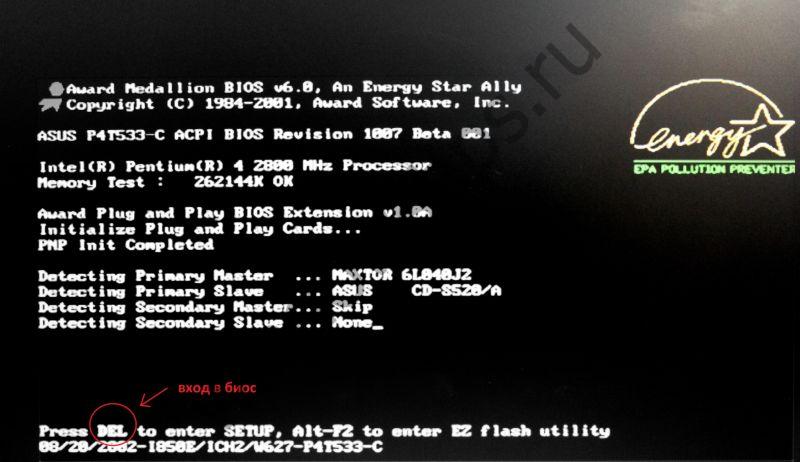
Oltre a F1, possono esserci altri tasti, ad esempio:
- ELIMINARE
A volte è necessario premere una combinazione:
- Ctrl+Alt+Canc
- F+F1
- Ctrl+Alt+Esc
- Ctrl+Alt
- Ctrl+Alt+Ins
- Ctrl+Alt+S
- Ctrl+Ins
- Ctrl+Alt+Invio
Nel caso in cui non avessi il tempo di premere i pulsanti per accedere al sistema, dovresti spegnere e riavviare il computer.
Dopo aver completato correttamente tutti i passaggi, vedrai una finestra che si apre davanti a te. 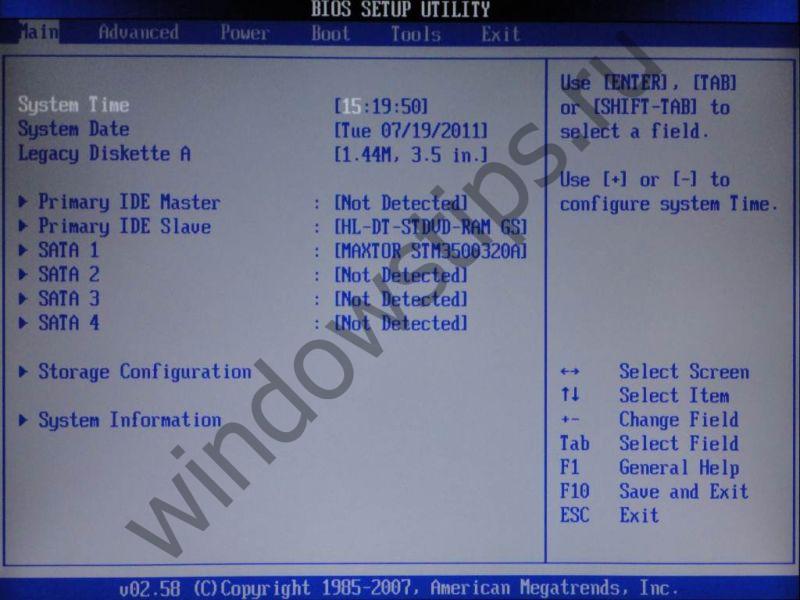
Ora diamo un'occhiata a come eseguire l'installazione su un PC di diverse aziende.
Come eseguire il BIOS su un laptop Asus
Per prima cosa devi spegnere il computer. Quindi, accendendolo, premi spesso F2 (o tieni premuto il tasto, contemporaneamente al pulsante di avvio del laptop). Pertanto, l'apertura del BIOS su un dispositivo portatile Asus non è difficile. 
Come aprire il bios su un portatile hp
Per avviare il BIOS in Hewlett-Parkard, (HP Pavilion, TouchSmart, Vectra, OmniBook, Tablet)è necessario premere o tenere premuto attivamente il tasto F1.
Per aprire il BIOS in Hewlett-Parkard (alternativa HP)- premere allo stesso modo F2 o Esc.
Per accedere Tablet PC Hewlett-Parkard (HP).- premere F10 o F12. 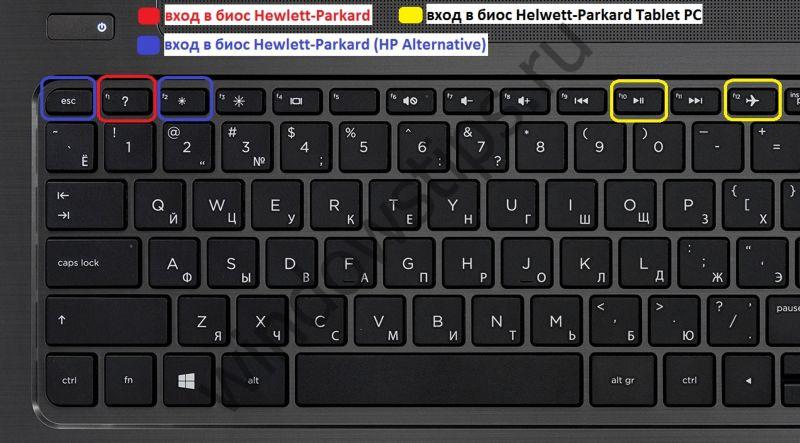
Come eseguire il BIOS su un laptop Lenovo
Puoi aprire il BIOS su un laptop Lenovo metodo semplice, ovvero premendo appositi pulsanti all'accensione. All'inizio dell'avvio, devi tenere premuto il tasto Fn. Mentre lo tieni, devi anche premere attivamente F2. 
Il secondo modo: un pulsante speciale "Novo Button". Ha una freccia curva. Dopo aver spento il computer, invece del pulsante di avvio, premere il tasto "Novo Button". 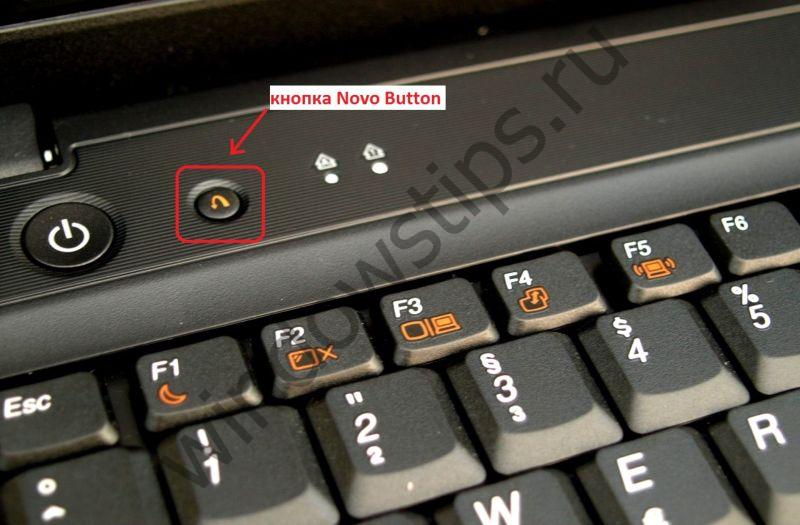
Il menu del pulsante Novo si aprirà di fronte a te, dove vedrai vari metodi di download. Al secondo posto ci sarà la configurazione del BIOS.
Lo puntiamo con le frecce. 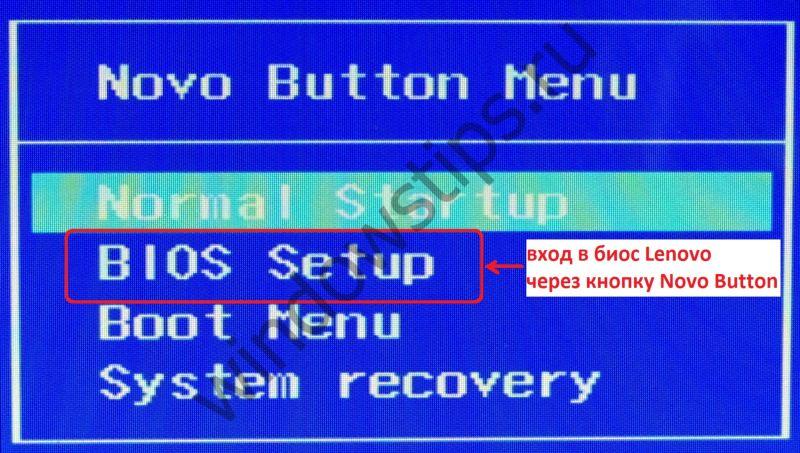
Clic. Pronto.
Come eseguire il bios su un portatile acer
Per aprire il BIOS su Computer portatile dell'Acer, devi premere o tenere premuto attivamente F2 . Se il BIOS non si apre davanti a te, devi provare altri tasti standard per abilitare il sistema di controllo, come: DELETE o la combinazione Ctrl + Alt + Esc. 
Come eseguire il bios su un portatile samsung
Quando è acceso, premere il pulsante "pausa" o "Fn + pausa". 
Prima che tu debba apparire - "premi F2 (f8, f12, f4, ecc.) per entrare nel setup". In base a quale pulsante (f2, f12, f4, f8...) appare nella riga, selezioniamo quello da premere.
Migliora la tua conoscenza del computer ogni giorno, poiché il ventunesimo secolo ci costringe tutti a stare al passo con i tempi, imparando attivamente molti processi tecnologici moderni!
L'utente medio raramente ha bisogno di accedere al BIOS, ma se, ad esempio, è necessario aggiornare Windows o effettuare impostazioni specifiche, sarà necessario accedervi. Questo processo sui laptop Lenovo può variare a seconda del modello e della data di rilascio.
Entra nel BIOS su Lenovo
Sui laptop più recenti di Lenovo, è presente un pulsante speciale che consente di avviare il BIOS al riavvio. Si trova vicino al pulsante di accensione e presenta un segno a forma di icona con una freccia. L'eccezione è il laptop. Idea Pad 100 e dipendenti statali simili di questa linea, poiché hanno questo pulsante sul lato sinistro. Di norma, se ce n'è uno sul case, dovrebbe essere utilizzato per accedere al BIOS. Dopo aver fatto clic su di esso, verrà visualizzato un menu speciale in cui è necessario selezionare impostazioni del BIOS.
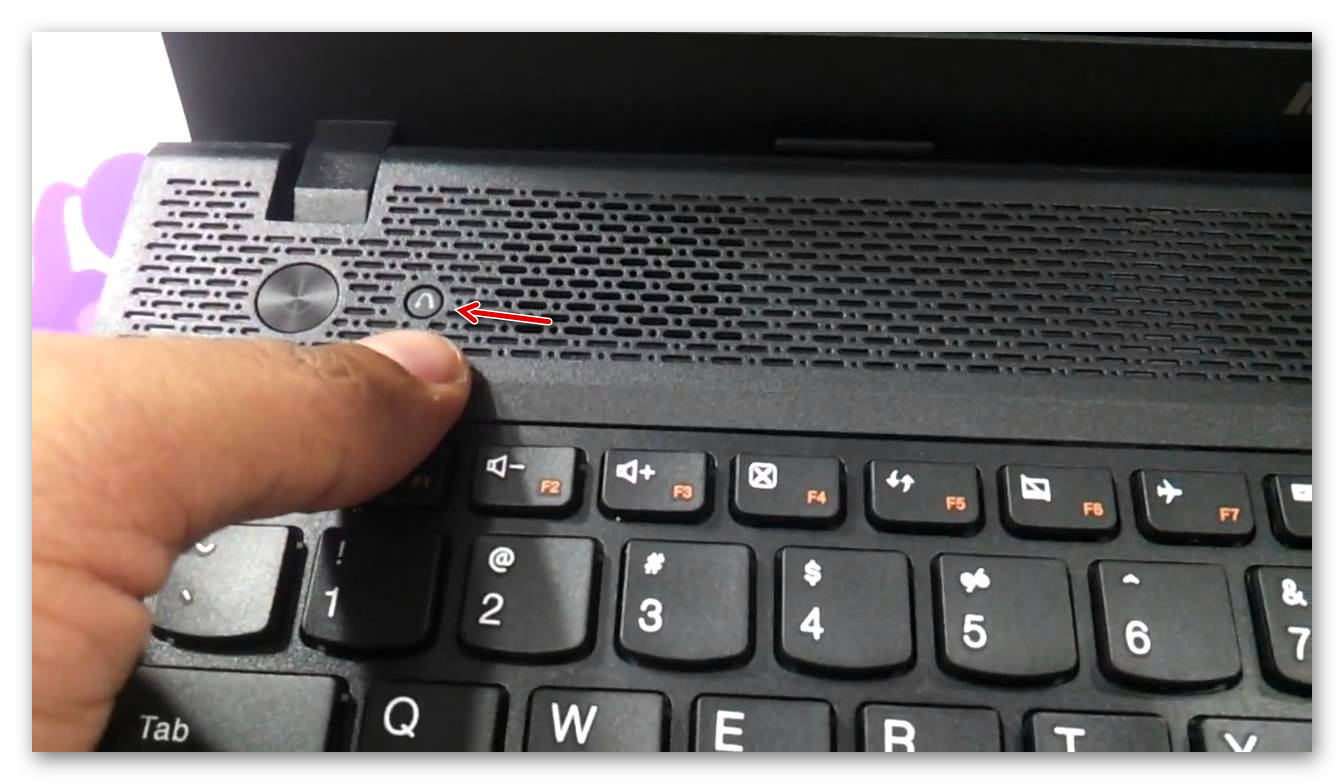
Se per qualche motivo questo pulsante non si trova sulla custodia del laptop, utilizzare questi tasti e le loro combinazioni per modelli di linee e serie diverse:
- Yoga. Nonostante il fatto che l'azienda produca molti laptop diversi e dissimili con questo marchio, la maggior parte di essi utilizza entrambi F2, o una combinazione F+F2. Sui modelli più o meno nuovi è presente un apposito pulsante per entrare;
- ideapad. Questa linea comprende principalmente modelli moderni, dotato di un pulsante speciale, ma se non ce n'era o non funzionava, allora in alternativa per accedere al BIOS, puoi usare F8 O Eliminare.
- Per dispositivi economici come i laptop - B590, g500, b50-10 E g50-30 unica combinazione di tasti F+F2.
Tuttavia, alcuni laptop dispongono di chiavi di accesso diverse da quelle sopra elencate. In questo caso, dovrai utilizzare tutte le chiavi - da F2 Prima F12 O Eliminare. A volte possono essere combinati con Spostare O fn. Quale tasto/combinazione utilizzare dipende da molti parametri: modello di laptop, modifica seriale, equipaggiamento, ecc.
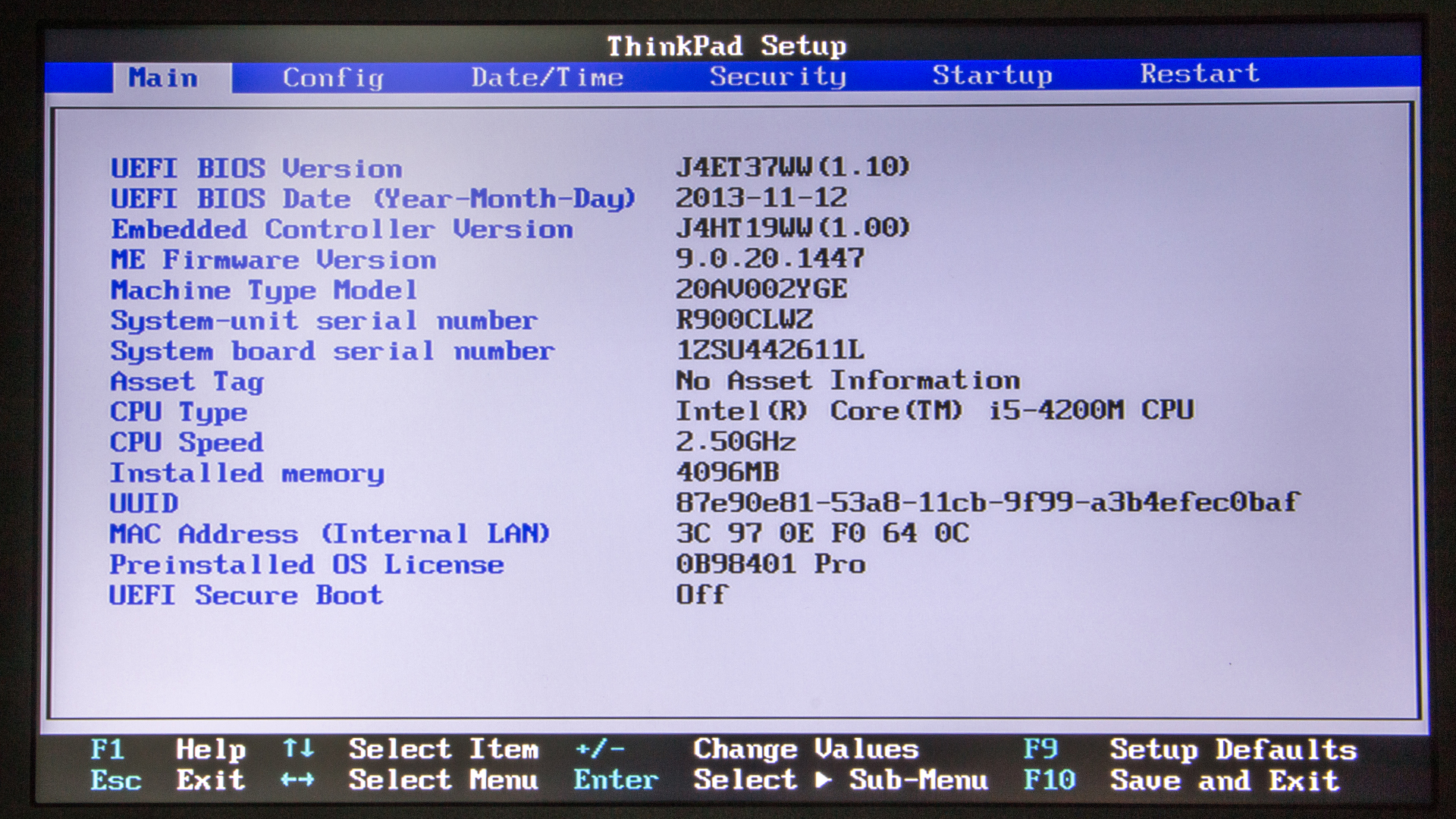
La chiave desiderata può essere trovata nella documentazione del laptop o su, inserendo il modello nella ricerca e trovando le informazioni tecniche di base per esso.
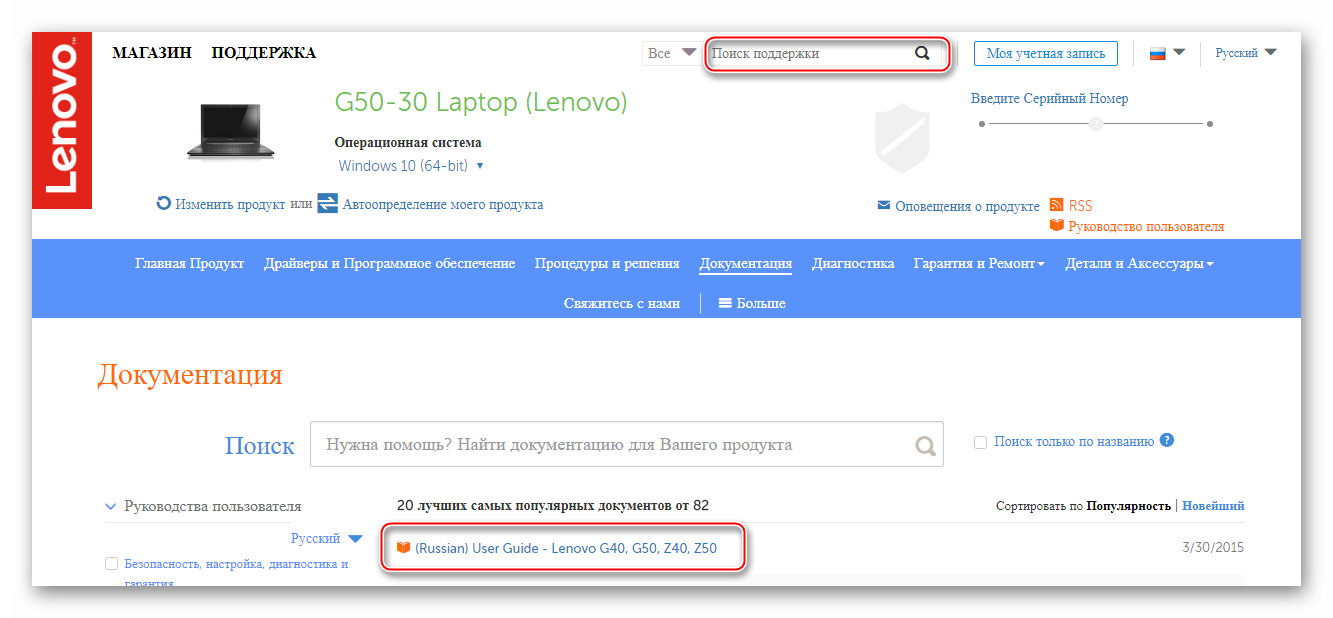
Vale la pena ricordare che le chiavi più comuni per accedere al BIOS su quasi tutti i dispositivi sono: F2, F8, Elimina, e il più raro F4, F5, F10, F11, F12, Esc. Durante il riavvio, puoi provare a premere più tasti (non contemporaneamente!). Succede anche che durante il caricamento, un'iscrizione con il seguente contenuto non duri a lungo sullo schermo "Si prega di utilizzare (chiave desiderata) per accedere alla configurazione", utilizzare questa chiave per accedere.
Reinstallare se lo si desidera. sistema operativo o apportare modifiche al funzionamento di vari componenti e apparecchiature preinstallate su un laptop Lenovo, l'utente, prima di tutto, dovrà accedere al BIOS: è attraverso questo menu che vengono apportate modifiche alle impostazioni dell'apparecchiatura.
L'accesso al menu menzionato sui dispositivi di un noto produttore cinese può essere effettuato in diversi modi. Dopo aver esaminato le informazioni di seguito, imparerai come accedere al BIOS su un laptop Lenovo utilizzando ciascuno di essi.
Tentativo di accedere al BIOS utilizzando la tastiera
Sui modelli di laptop Lenovo più vecchi e alcuni nuovi, il BIOS viene avviato premendo i pulsanti corrispondenti sulla tastiera. Innanzitutto, prova ad avviare il BIOS utilizzando il pulsante Elimina (Del). Per fare ciò, spegni il laptop, tieni premuto il pulsante menzionato e accendi il dispositivo.Se il pulsante Del non ha funzionato, fai lo stesso, ma questa volta usa il tasto F2. Se non funziona, prova a premere contemporaneamente i pulsanti Fn + F2 e, tenendoli premuti, accendi il laptop. Il BIOS dovrebbe aprirsi.

Se devi andare direttamente al menu di selezione del dispositivo di avvio, usa il pulsante F12 o la combinazione Fn + F12.

Proviamo ad accedere al BIOS utilizzando i pulsanti hardware
Se le suddette manipolazioni non ti hanno permesso di accedere al BIOS, è molto probabile che tu debba utilizzare i pulsanti hardware per accedere a questo menu, la cui posizione può variare a seconda del modello di laptop.Nella maggior parte dei casi, l'ordine in cui vengono utilizzati questi pulsanti è il seguente:
il laptop si spegne;
viene premuto il pulsante corrispondente;
Il BIOS si apre.
Se non funziona, prova a premere il tasto corrispondente mentre il laptop è acceso, oppure tienilo premuto e solo dopo prova ad accendere il laptop.
Il pulsante di immissione del BIOS hardware potrebbe trovarsi sopra la tastiera.
Probabilmente sarai d'accordo, caro lettore, che la nazione più laboriosa della terra è quella cinese. Ebbene, un concetto come "efficienza del lavoro nel Regno di Mezzo" nei suoi esempi colossali può essere rintracciato letteralmente in tutto ciò che produce questo paese. Nel nostro caso, prenderemo in considerazione modo universale risolvendo la domanda: "Come accedere al BIOS su un laptop Lenovo", che dimostra in modo convincente la correttezza di quanto sopra. Tuttavia, in questo articolo tratteremo letteralmente tutti i metodi conosciuti per accedere al BIOS sui laptop del marchio menzionato. Bene, sta a voi, cari amici, quale usare!
Oggi vedremo:
Perché un laptop ha bisogno di un BIOS?
In parole semplici, a questa domanda si può rispondere come segue: "Affinché il computer funzioni normalmente". Molto probabilmente, non hai provato soddisfazione per tale "spazialità" e ovvietà di ciò che è stato detto. Tuttavia, in sostanza, è tutto così.

- Sistema di input / output di base (BIOS): controlla il funzionamento di tutti i componenti interni del laptop. Altrimenti, controlla l'hardware del computer.
Un esempio ancora più semplice, il BIOS è un insieme di firmware che inizializza il processo di avvio di un dispositivo informatico, verificando nel processo l'integrità e l'operatività di ogni parte critica di un sistema informatico.
Qualsiasi incoerenza con i risultati del test corretti e violazione delle istruzioni incorporate nel chip di memoria CMOS è una deviazione di emergenza da uno scenario di avvio favorevole con la visualizzazione del messaggio di servizio corrispondente sullo schermo, spesso accompagnato da un certo insieme di suoni di toni diversi e un'ampiezza sonora unica ( ).
In generale, il microsistema di base è una sorta di avamposto di un sistema elettronico con programmi funzionanti per la protezione, la diagnostica e il controllo dei parametri di ottimizzazione.
Perché è importante sapere come accedere al BIOS su un laptop Lenovo
Le impostazioni predefinite sono impostate in base alla configurazione del sistema. L'ottimalità dei valori accettati (parametri operativi dell'apparecchiatura installata) è regolata principalmente dalle norme di sicurezza operativa. In alcuni casi, ad esempio, quando si organizzano le vendite di laptop con un sistema operativo preinstallato, le grandi società di rivenditori apportano le proprie modifiche software al BIOS.
- Ripristino di emergenza del BIOS (a), che include anche il processo di ripristino delle impostazioni del microsistema ai valori predefiniti di fabbrica, che spesso deve essere implementato, inizializzato dall'utente.
- Collegamento di periferiche esterne.
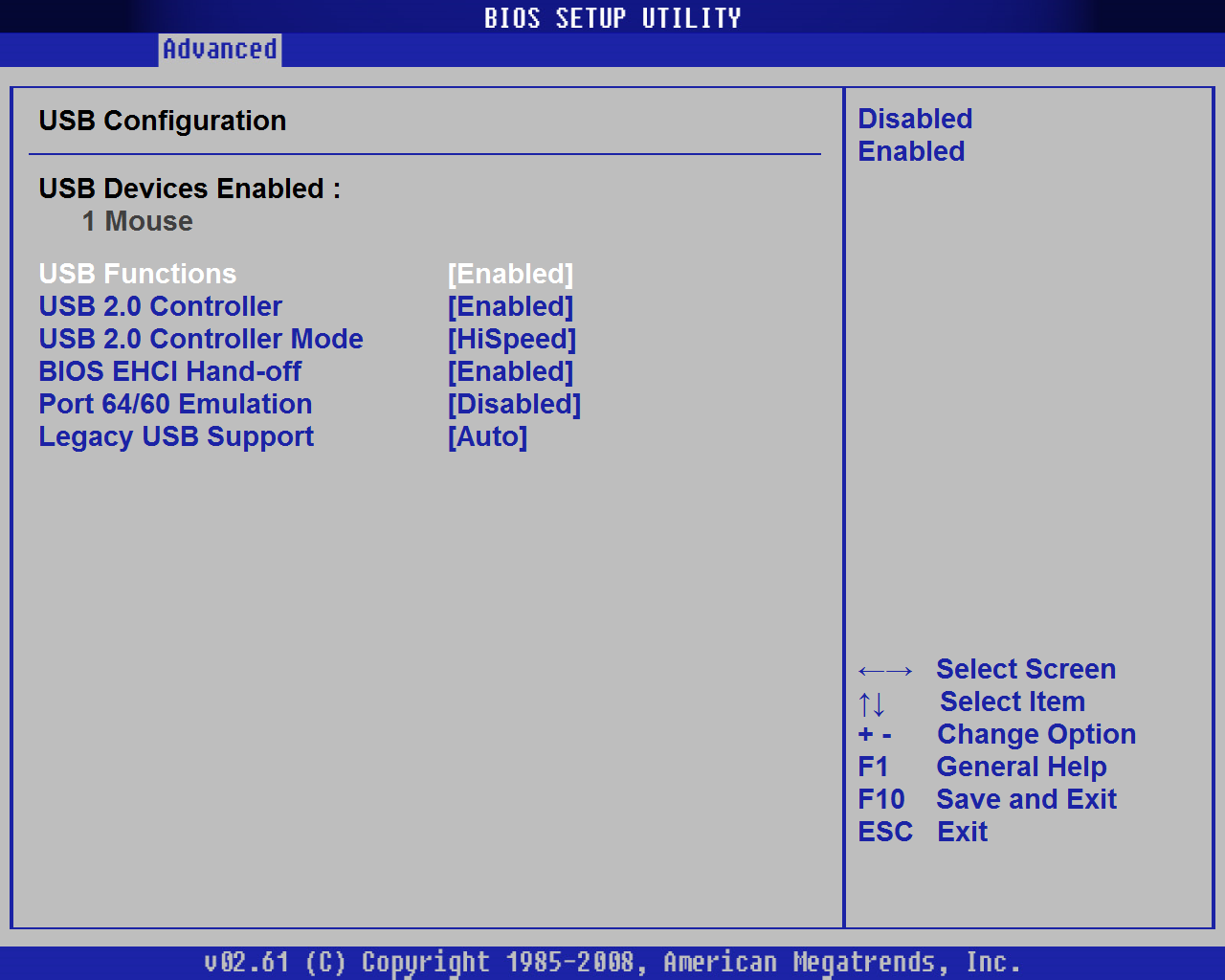
- Alcune sfumature importanti per l'ottimizzazione dei singoli componenti del microsistema e il complesso processo complessivo di aggiornamenti del software del computer.
- Modifica dell'ordine di avvio e assegnazione di un bootloader prioritario quando è necessario reinstallare il sistema operativo o eseguire il processo di ripristino dopo un'infezione da virus.
Tutto quanto sopra sono solo alcuni (tuttavia i principali!), Che in un modo o nell'altro richiedono un ingresso comune nell'ambiente BIOS per completare le attività.
Come accedere al BIOS su un laptop Lenovo in due clic: il metodo è "cinese agile"
In effetti, sui laptop del marchio specificato, lo scenario per l'accesso a BSVV è implementato in modo incredibilmente conveniente. Quasi tutto Laptop Lenovo sono dotati di un pulsante speciale "Novo Button", attraverso il quale è possibile entrare facilmente nel sancta sanctorum del sistema elettronico: il BIOS.
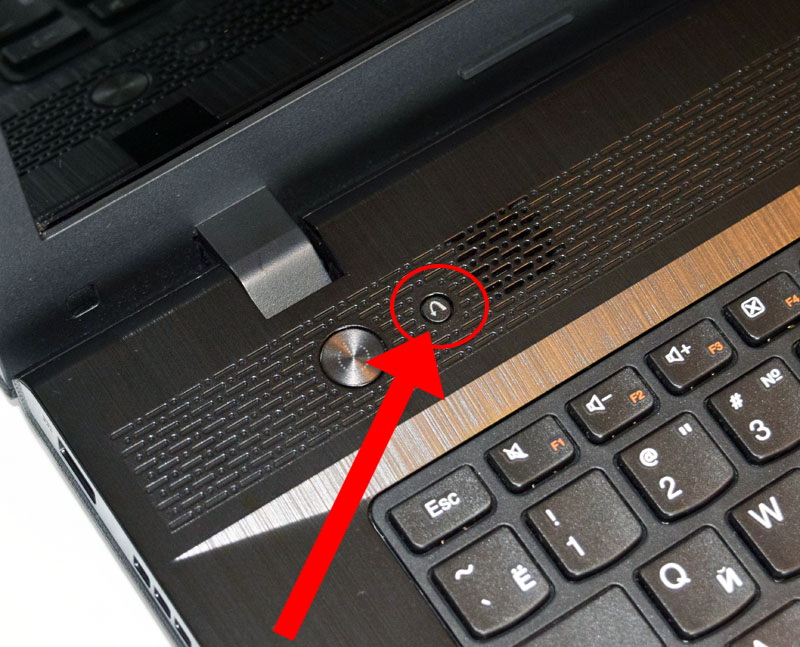
Di norma, tale tasto si trova nella parte superiore del pannello frontale, quasi accanto al pulsante "POWER". Non è raro trovare modelli in cui il "pulsante Novo agile" si trova sul lato sinistro del case, proprio accanto al connettore di alimentazione o alla porta USB. In ogni caso, tale pulsante ha un segno grafico sotto forma di una freccia curva di rotazione a sinistra.
Durante la lettura della documentazione tecnica del dispositivo, puoi anche trovare la sua altra designazione "OneKey Recovery", nonché "OneKey Rescue System".
- Bene, dopo aver trovato "Novo Button", spegni il computer.
- Premi l'amato tasto di scelta rapida per le impostazioni del BIOS.
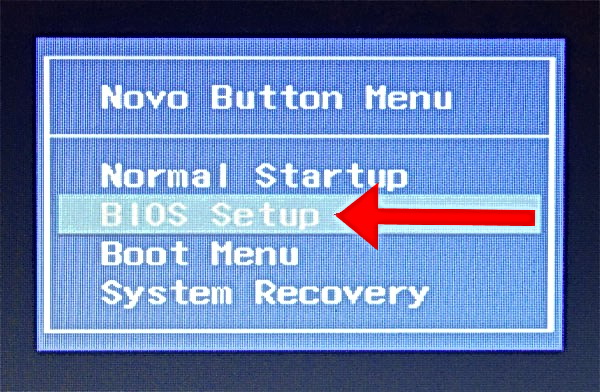
- Dopo che sullo schermo è apparso il menu con lo stesso nome (pulsante), utilizzare la voce "Impostazioni BIOS".
Metodo numero 2: ingresso classico nel BIOS di un laptop Lenovo
Dato che stiamo parlando di un laptop, è facile intuire che sul nostro dispositivo portatile sono presenti tasti funzione come (F1-F12), più un paio di pulsanti FN.
Questo è ciò che useremo in questo caso:
- Riavviamo il computer.
- Tieni premuto il tasto "FN" e con un'intensità di due colpetti al secondo, premi più volte il tasto "F2".
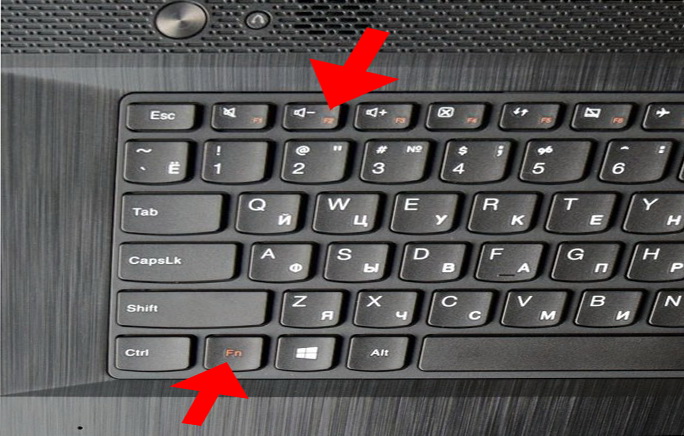
- In una frazione di secondo verrai indirizzato alla finestra principale del microsistema BIOS.
Puoi anche usare in questo modo:
- Spegni il tuo portatile.
- Riaccendilo.
- Non appena sullo schermo viene visualizzato un indicatore grafico di caricamento, tenere premuto il pulsante "Accensione" fino allo spegnimento del laptop (tempo di attesa 3-5 secondi).
- Premendo nuovamente il pulsante "Power" e attivando immediatamente "FN + F2" secondo l'algoritmo di azioni sopra.
Cosa fare se nulla ha aiutato?
A causa dei progressi tecnologici e dell'onnipresente scenario di avvio rapido, ciò che spesso accade è che Windows si carica in una frazione di secondo. Naturalmente, nessun tasto (tranne forse "OFF" o "Reset") non aiuterà più l'utente a richiamare il menu del BIOS. Per quanto riguarda il prossimo tentativo fallito di "cogliere il momento dell'ingresso", allora tutto verrà ripetuto ancora e ancora. Se ti succede qualcosa di simile, caro lettore, molto probabilmente ti aiuterà il metodo descritto in questo articolo .
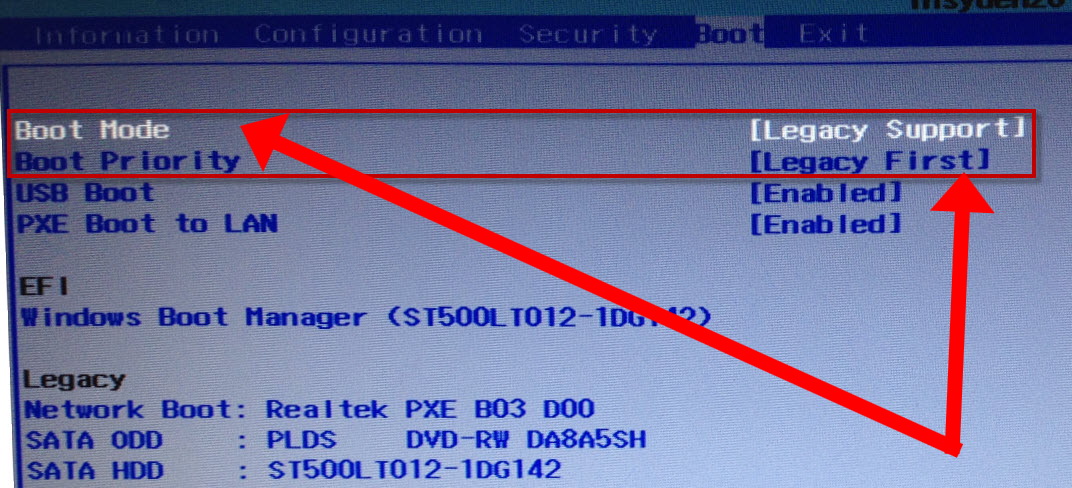
A proposito, se vuoi salvarti da una certa predisposizione del sistema portatile a vagare in ogni modo possibile nel momento in cui entri nel menu delle impostazioni di base, allora dovresti modificare alcuni parametri nella sezione "Boot" del tuo microsistema.
- Dopo che sei riuscito ad accedere al BIOS, vai alla scheda "Boot" nel menu di avvio del microsistema.
- Nel primo elemento "Boot Mode", cambia l'opzione di avvio in "Legacy Support".
- Nel secondo - "Boot Priority", su - "Legacy First".
Dopo aver premuto il tasto "Invio" due volte di seguito, puoi essere certo che i prossimi tentativi di accesso avranno sicuramente successo!
In conclusione: su cosa aver paura di ...
Ovviamente, prima di modificare qualsiasi cosa nelle impostazioni del BIOS, dovresti considerare attentamente a cosa possono portare tali manipolazioni avventate. Di norma, dopo aver letto vari manuali di overclocking e non preoccupandosi di mettere in discussione l'esperienza del "glorificato upgrader", un utente credulone ottiene davvero "risultati meravigliosi" ... a volte anche puzzando di fumo! Non siate come i frivoli di questo mondo, siate saggi e prudenti, amici. Bene, per quanto riguarda i problemi di ottimizzazione di un computer attraverso le impostazioni del microsistema di base, questo è un argomento per un altro articolo. Ti auguro il meglio e un ingresso riuscito nel BIOS!
